-
Tag Moments
Pour réaliser ce tag il vous faudra :
- le filtre Transparency
- le filtre Graphic Plus
- le matériel ici :
Je remercie l'auteur du masque (mj_mask_newcity) ainsi que celui du pinceau
du texte (a-dozi's-oldtext)
Je ne connais pas le nom des auteurs des autre tubes utilisés dans ce tag
mais je les remercie
Nous commençons !
1 - mettre les deux pinceaux dans le dossier des pinceaux de PSP
(Moments et a-dozi's-oldtext)
et la sélection dans le dossier des sélections de PSP
2 - ouvrir l'image des parfums sur le plan de travail de PSP
3 - édition, copier. Edition, coller comme nouvelle image. Fermer l'original
4 - calques, transformer en calque normal
5 - filtre, Transparency, Eliminate White
6 - dans la palette des couleurs, mettre en avant-plan la couleur F4E4B0
et en arrière-plan la couleur B37A31
7 - préparer un dégradé comme ceci :

8 - ajouter un nouveau calque. Le peindre avec le dégradé
9 - calque, agencer, placer en bas de la pile
10 - effets, de textures, torchis :

11 - calque, dupliquer. Sur la copie appliquer le masque :

12 - calques, fusionner le groupe
13 - effets, 3D, ombre portée :
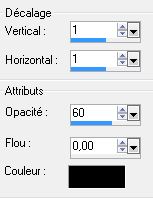
14 - refaire cette ombre avec -1 en vertical et horizontal
15 - se positionner sur le calque du haut de la pile (parfum)
16 - sélection, enregistrer une sélection, à partir du disque :
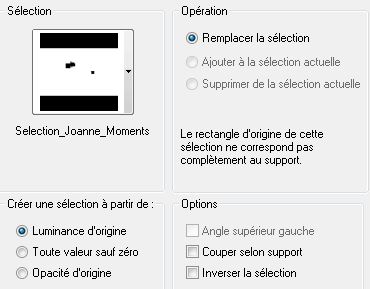
17 - réglage, teinte et saturation, coloriser : 23 145. Désélectionner
18 - dans la palette des couleurs, mettre en avant-plan et en arrière-plan
la couleur noire
19 - ouvrir un nouveau calque. Paramétrer l'outil pinceau de cette façon, avec le pinceau "Moments"

20 - bien se positionner en haut à gauche du tag. Sans bouger, cliquer 2 ou 3 fois pour appliquer le pinceau
21 - ajouter un nouveau calque. Paramétrer l'outil pinceau avec
le pinceau "a-dozi's-oldtext" comme ceci :

22 - bien se positionner en haut à droite du tag et appliquer le pinceau
comme à l'étape 20
23 - copier et coller le tube féminin. Image, miroir
24 - image, redimensionner à 120 %. Réglage, netteté. Positionner
comme sur le modèle
25 - copier et coller mon Watermark fourni dans le matériel. Signer votre version
26 - calques, fusionner tout (aplatir)
27 - image, ajouter des bordures :
1 bordur de 2 pixels noire
1 bordure de 30 pixels blanche
1 bordure de 2 pixels noire
28 - avec la baguette magique, sélectionner la bordure blanche
29 - la peindre couleur 5C3506
30 - filtre Graphic Plus, Cross Shadow par défaut. Désélectionner
31 - enregistrer en format Jpeg
C'est terminé !!
Ne pas hésiter à m'envoyer votre version pour que je la mette sur cette page
Retour au menu des tutos

Délicieusement rétro avec ce tube ! Merci HARMONY
Tutoriels et Créations PSP Joanne
























